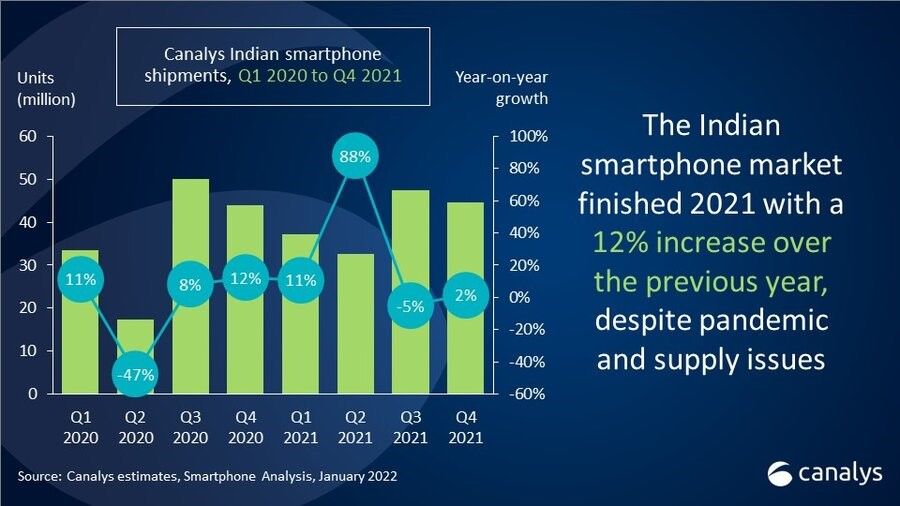Electron初试
Electron初试
简介
- electron使用html,css和JavaScript来构建块跨平台桌面应用程序(Mac,Windows和Linux)的一个开源库。
- electron将Chromium和Node.js合并到同一个运行环境。
- electron只使用了Chromium的渲染库而不是全部组件,这使得升级Chromium更加容易,但缺少了Google Chrome里的一些浏览器相关的特性。
- electron应用本质上是一个Node.js应用程序,应用的入口是
package.json文件.
- 使用
npm init初始化项目目录
npm init
// 或者
npm init -y- 在
package.json中编写一个start脚本
{
"name": "helloelectron",
"version": "1.0.0",
"description": "",
"main": "main.js",
"scripts": {
"start": "electron .",
"test": "echo \"Error: no test specified\" && exit 1"
},
"author": "",
"license": "ISC"
}
- 安装electron
npm install --save electron
了解进程
主进程
- 运行
package.json中的main脚本的进程是主进程。 - 一个electron应用有且只有一个主进程。
- 主进程可以进行GUI相关的原生API操作。
- 主进程使用
ipcMain模块接收渲染进程和向渲染进程发送消息。
- Electron 使用了 Chromium 来展示 web 页面,所以 Chromium 的多进程架构也被使用到。
- 每个web页面运行在它自己的渲染进程中。
- 使用
BrowserWindow类开启一个渲染进程并将这个实例运行在该进程中,当一个BrowserWindow实例被销毁后,相应的渲染进程也会被终止。 - 渲染进程中不能调用原生资源,但是渲染进程中同样包含Node.js环境,所以可以引入Node.js
模块,在Node.js支持下,可以在页面中和操作系统进行一些底层交互。 - 使用
ipcRenderer模块接收主进程和向发送主进程发送消息。
编写main.js
- 如前所述,编写main.js就是编写主进程要执行的脚本。
- 其中包换整个应用的生命周期的管理,各个渲染进程的创建和销毁及生命周期管理,进程间通信等。
- 下面创建一个最简单的electron脚本。
// app可以理解为主进程
// BrowserWindow用于创建渲染进程
const {app, BrowserWindow} = require('electron')app.on('ready', function createWindow () {
// 可以创建多个渲染进程
let win1 = new BrowserWindow({
width: 1024,
height: 768
})let win2 = new BrowserWindow({
width: 1024,
height: 768
})// 渲染进程中的web页面可以加载本地文件
win1.loadFile('index.html')// 也可以加载远程页面
win2.loadURL('http://www.baidu.com')// 记得在页面被关闭后清除该变量,防止内存泄漏
win1.on('closed', function () {
win1 = null
})
win2.on('closed', () => {
win2 = null
})})// 页面全部关闭后关闭主进程,这里在不同平台可能有不同的处理方式,这里不深入研究
app.on('window-all-closed', () => {
app.quit()
})
- 渲染进程中的页面也可以加载node模块
// index.html
electron应用 - 锐客网
>
const fs = require('fs')fs.readFile('./demo.txt', function (err, data) {
document.write(data)
})
npm start运行应用
- 刚刚介绍了
npm start运行应用,那如何将应用分发给他人呢,下面简单介绍Windows平台的方式
- 复制
node_modules/electron/dist目录下的文件到任意文件夹yourapp
- 复制你的项目文件到
yourapp/resources/app下
- 删除
yourapp/resources/default_app.asar文件
- 运行
yourapp/electron.exe
- 注意
创建好的应用如果在渲染进程中使用了相对目录,由于目录结构的变化会引起读取文件失败,所以推荐使用绝对路径
如,这个项目中的index.html
>
const fs = require('fs')
const path = require('path')fs.readFile(path.resolve(__dirname, 'demo.txt'), function (err, data) {
document.write(data)
})
【完】
?

文章图片
【Electron初试】作者简介:叶茂,芦苇科技web前端开发工程师,代表作品:口红挑战网红小游戏、服务端渲染官网。擅长网站建设、公众号开发、微信小程序开发、小游戏、公众号开发,专注于前端领域框架、交互设计、图像绘制、数据分析等研究。 一起并肩作战: yemao@talkmoney.cn 访问 www.talkmoney.cn 了解更多
推荐阅读
- 初夏试墨,请君指点
- 零基础学|零基础学 Electron
- Electron使用
- 【番外篇】客户端开发(Electron)无源码如何做汉化
- Electron|Electron 如何打包生成exe安装包,注意是安装包。
- 使用|使用 electron-builder 打包 Electron 程序
- 使用|使用 VSCode 调试 Electron 主进程代码
- flutter|从集成百度语音SDK说起---flutter与native数据通信初试
- 初试填词二首
- 《倾城色之红尘劫》第五十章|《倾城色之红尘劫》第五十章 赛场初试